Wix Forms: הוספה והגדרה של טופס הרשמה
4 דקות
צרו רשימת תפוצה עם טופס הרשמה. טפסי הרשמה מאפשרים לגולשים להירשם לניוזלטר, למבצעים מיוחדים, לעדכונים עסקיים ועוד. אחרי שהם ממלאים את הטופס, הם מתווספים אוטומטית לרשימת אנשי הקשר עם התווית 'Subscriber' (מנוי).
אתם יכולים גם להוסיף שדה 'הרשמה לרשימת תפוצה' לכל טופס עצמאי. שלחו את כתובת ה-URL הייחודית למנויים פוטנציאליים במקום להפנות אותם לאתר שלכם.
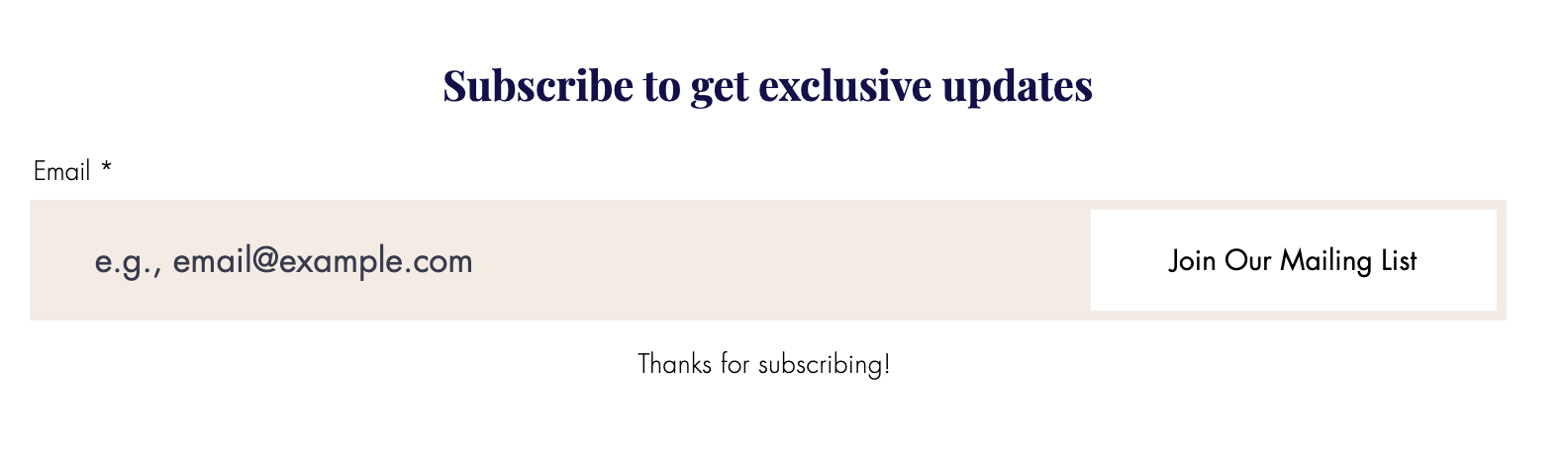
כדי להוסיף טופס הרשמה לאתר:
Forms הישן
Forms החדש
- היכנסו ל-editor.
- ב-Editor הקליקו משמאל על Add Elements
 (הוספת אלמנטים).
(הוספת אלמנטים). - הקליקו על Contact & Forms (אנשי קשר וטפסים).
- גללו למטה לקטע Subscribe (הרשמה כמנוי) וגררו טופס לאתר.
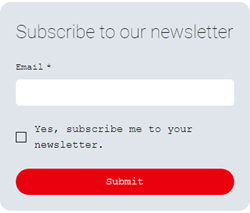
- הקליקו על Settings (הגדרות).
- ערכו את ההגדרות של טופס ההרשמה בעזרת האפשרויות הזמינות:
Layout - פריסה
Design - עיצוב
ניהול
רוצים להוסיף שדה הרשמה במקום טופס הרשמה?
אתם יכולים להוסיף שדה בודד להרשמה לכל אחד מהטפסים החדשים שלכם ב-Wix.
חשוב:
כשאתם עורכים את הטופס כדי להתאים אישית את האפשרויות הזמינות, קחו בחשבון שהדרישות המשפטיות בנוגע לשליחת הודעות שיווקיות משתנות ממקום למקום. אנחנו ממליצים לכם לפנות לייעוץ משפטי כדי להבטיח שההתאמות עומדות בדרישות החוק ובתקנות שחלים עליכם.

